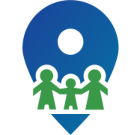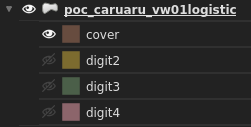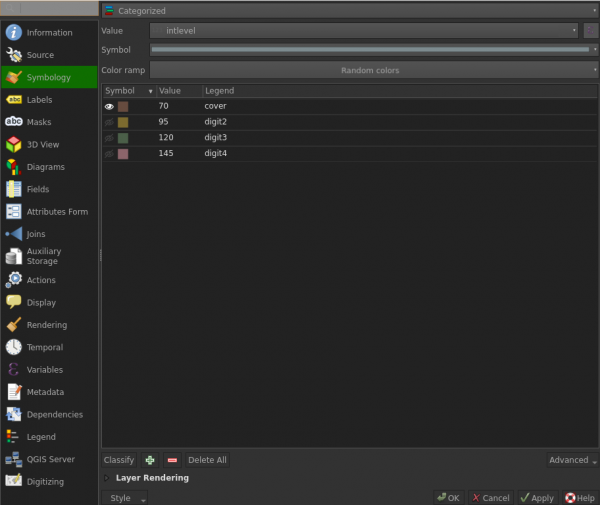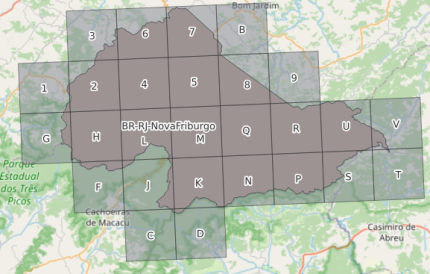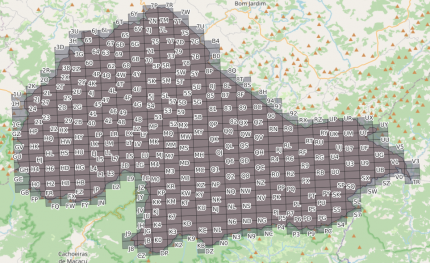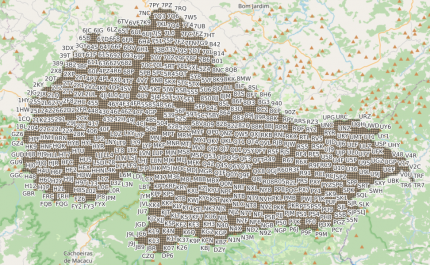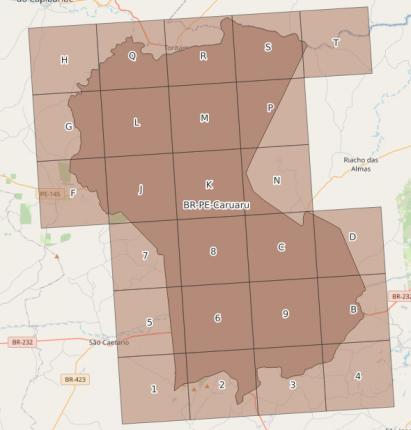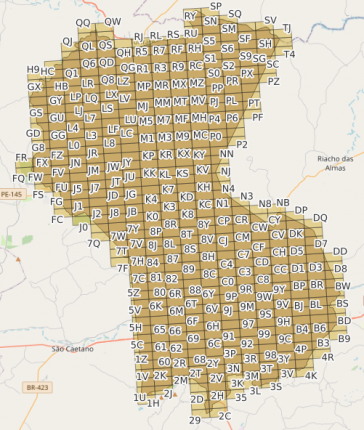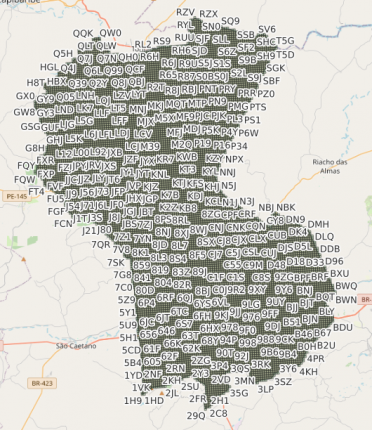Grade-logistica-municipios-brasil: mudanças entre as edições
(Peter moveu Grade-logistica-municipios-brasil para Grade logistica municipios brasil: sem hifen no titulo) Etiqueta: Novo redirecionamento |
(Redirecionamento removido para Grade logistica municipios brasil) Etiquetas: Redirecionamento removido Edição visual |
||
| Linha 1: | Linha 1: | ||
Caso seja a primeira vez executando as instruções desse tutorial, siga as etapas 1 e 2. Caso contrário, apenas a etapa 2 será necessária. | |||
===Etapa 1 - Criação e configuração de base de dados=== | |||
No ambiente Ubuntu Linux, com o SGBD PostgreSQL versão 14 instalado, Postgis instalado na versão 3, o usuário <code>postgres</code> criado e o serviço configurado na porta 5432, siga os passos abaixo para criar uma base de dados. Primeiro, altere para o usuário postgres usando o comando:<syntaxhighlight lang="bash"> | |||
sudo -i -u postgres | |||
</syntaxhighlight>Em seguida, vá para a interface de linha de comando (CLI) do postgreSQL inserindo o comando:<syntaxhighlight lang="bash"> | |||
psql | |||
</syntaxhighlight>Na CLI do postgresSQL, insira o comando DDL abaixo para criar a base de dados <code>db_br_municipios</code>:<syntaxhighlight lang="sql"> | |||
create database db_br_municipios; | |||
</syntaxhighlight>Com a base de dados criada, alterne para o usuário <code>root</code> do linux por meio do comando <code>\q</code>, posteriormente o comando <code>exit</code>, e insira o comando abaixo para baixar o script de preparação da base de dados:<syntaxhighlight lang="bash"> | |||
wget -P /tmp http://www.addressforall.org/_private/prepare1.sql | |||
</syntaxhighlight>Logo em seguida, alterne para o usuário <code>postgres</code> (<code>sudo -i -u postgres</code>) e insira o seguinte comando para configurar a base de dados recém-criada:<syntaxhighlight lang="bash"> | |||
psql db_br_municipios < /tmp/prepare1.sql | |||
</syntaxhighlight> | |||
===Etapa 2 - Carregamento de dados e visualização no QGIS=== | |||
O próximo passo é baixar os dados das grades dos municípios para serem inseridos na base de dados recém-criada e configurada, por meio do comando: | |||
<syntaxhighlight lang="bash"> | |||
wget -P /tmp http://www.addressforall.org/_private/grid_br2.sql.gz | |||
</syntaxhighlight> | |||
Agora, execute o comando abaixo para inserir os dados das grades dos municípios na base de dados <code>db_br_municipios</code>:<syntaxhighlight lang="bash"> | |||
gunzip -c /tmp/grid_br2.sql.gz | db_br_municipios | |||
</syntaxhighlight>Após a finalizar o carregamento das grades dos municípios na base de dados, precisamos agora baixar o projeto pré-configurado do QGIS para visualizar as grades dos municípios. Vá para o diretório na sua máquina aonde o QGIS salva os projetos, e execute o comando abaixo:<syntaxhighlight lang="bash"> | |||
wget http://www.addressforall.org/_private/br_municipios.qgz | |||
</syntaxhighlight>Ao abrir o projeto <code>br_municipios</code> no QGIS, insira as credenciais de usuário e senha do seu postgreSQL. Em seguida, poderemos constatar a seguinte estrutura de camadas(layers) por município no projeto: | |||
[[Arquivo:Estrutura da view de cada municipio 1.png|centro|miniaturadaimagem]] | |||
Recomendamos fortemente que se habilite a visualização de uma ''view'' de município por vez e, além disso, habilitar a visualização de uma camada/layer de município por vez. Por exemplo, na imagem acima, no respectivo município, apenas a layer ''cover'' está habilitada para visualização. A finalidade dessa política de visualização é para que não se esgote todos os recursos de ''hardware'' e subitamente o computador trave ou pare de funcionar. | |||
Cada ''view'' de município possui as seguintes propriedades de simbologia: | |||
[[Arquivo:Propriedades simbologia views municipios.png|centro|600x600px]] | |||
<gallery widths="430px" heights="430px" caption="Grades logísticas dos municípios por dígito" perrow="2"> | |||
File:NovaFriburgo_cover_digit1.png | |||
File:NovaFriburgo_digit2.png | |||
File:NovaFriburgo_digit3.png | |||
File:caruaru_cover_digit1.png | |||
File:caruaru_digit2.png | |||
File:caruaru_digit3.png | |||
</gallery> | |||
Edição das 18h01min de 26 de junho de 2024
Caso seja a primeira vez executando as instruções desse tutorial, siga as etapas 1 e 2. Caso contrário, apenas a etapa 2 será necessária.
Etapa 1 - Criação e configuração de base de dados
No ambiente Ubuntu Linux, com o SGBD PostgreSQL versão 14 instalado, Postgis instalado na versão 3, o usuário postgres criado e o serviço configurado na porta 5432, siga os passos abaixo para criar uma base de dados. Primeiro, altere para o usuário postgres usando o comando:
sudo -i -u postgres
Em seguida, vá para a interface de linha de comando (CLI) do postgreSQL inserindo o comando:
psql
Na CLI do postgresSQL, insira o comando DDL abaixo para criar a base de dados db_br_municipios:
create database db_br_municipios;
Com a base de dados criada, alterne para o usuário root do linux por meio do comando \q, posteriormente o comando exit, e insira o comando abaixo para baixar o script de preparação da base de dados:
wget -P /tmp http://www.addressforall.org/_private/prepare1.sql
Logo em seguida, alterne para o usuário postgres (sudo -i -u postgres) e insira o seguinte comando para configurar a base de dados recém-criada:
psql db_br_municipios < /tmp/prepare1.sql
Etapa 2 - Carregamento de dados e visualização no QGIS
O próximo passo é baixar os dados das grades dos municípios para serem inseridos na base de dados recém-criada e configurada, por meio do comando:
wget -P /tmp http://www.addressforall.org/_private/grid_br2.sql.gz
Agora, execute o comando abaixo para inserir os dados das grades dos municípios na base de dados db_br_municipios:
gunzip -c /tmp/grid_br2.sql.gz | db_br_municipios
Após a finalizar o carregamento das grades dos municípios na base de dados, precisamos agora baixar o projeto pré-configurado do QGIS para visualizar as grades dos municípios. Vá para o diretório na sua máquina aonde o QGIS salva os projetos, e execute o comando abaixo:
wget http://www.addressforall.org/_private/br_municipios.qgz
Ao abrir o projeto br_municipios no QGIS, insira as credenciais de usuário e senha do seu postgreSQL. Em seguida, poderemos constatar a seguinte estrutura de camadas(layers) por município no projeto:
Recomendamos fortemente que se habilite a visualização de uma view de município por vez e, além disso, habilitar a visualização de uma camada/layer de município por vez. Por exemplo, na imagem acima, no respectivo município, apenas a layer cover está habilitada para visualização. A finalidade dessa política de visualização é para que não se esgote todos os recursos de hardware e subitamente o computador trave ou pare de funcionar.
Cada view de município possui as seguintes propriedades de simbologia:
- Grades logísticas dos municípios por dígito